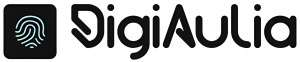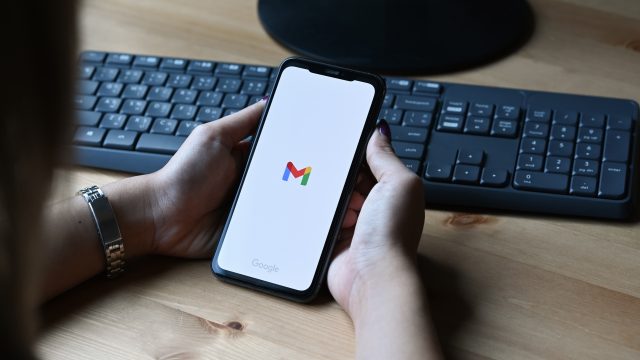
Inbox Gmail yang penuh itu ibarat lemari baju yang isinya berantakan. Setiap kali buka, bukannya lega, malah tambah pusing karena tumpukan email lama yang nggak jelas masih di situ-situ aja.
Tapi, jangan khawatir, membersihkan inbox Gmail nggak sesulit yang dibayangkan kok. Dengan beberapa langkah sederhana, Anda bisa bikin inbox jadi rapi tanpa perlu buang waktu lama.
Daftas isi
- 1. Kenali Jenis Email Anda
- 2. Gunakan Fitur “Search” Gmail
- 3. Manfaatkan Fitur Tab Gmail
- 4. Hapus Email dengan Lampiran Besar
- 5. Bereskan Email Lama dengan Filter Otomatis
- 6. Gunakan Aplikasi atau Ekstensi Tambahan
- 7. Unsubscribe dari Newsletter yang Nggak Penting
- 8. Arsipkan Email Penting
- 9. Hapus Trash dan Spam
- 10. Rutin Bersihkan Inbox
- Kesimpulan
1. Kenali Jenis Email Anda
Sebelum mulai bersih-bersih, coba lihat dulu isi inbox Anda. Biasanya, email terbagi jadi beberapa kategori:
- Email promosi: Diskon, penawaran, atau newsletter dari toko online.
- Email pekerjaan: Surat penting dari kantor atau kolega.
- Email sosial: Notifikasi media sosial, undangan, atau pesan dari teman.
- Email sampah: Pesan-pesan yang nggak penting, spam, atau bahkan penipuan.
Mengetahui kategori ini akan membantu Anda memutuskan mana yang perlu disimpan dan mana yang harus dihapus.
2. Gunakan Fitur “Search” Gmail
Gmail punya fitur pencarian yang sangat membantu. Misalnya:
- Ketikkan “unsubscribe” di kolom pencarian untuk menemukan semua email promosi atau newsletter.
- Gunakan kata kunci seperti “has:attachment” untuk mencari email dengan lampiran.
- Tambahkan filter seperti “older_than:1y” untuk menemukan email yang lebih dari setahun.
Setelah hasil pencarian muncul, Anda bisa memilih email yang ingin dihapus sekaligus.
3. Manfaatkan Fitur Tab Gmail
Gmail secara otomatis memisahkan email ke dalam tab “Primary”, “Social”, dan “Promotions”. Fokus dulu pada tab “Promotions” dan “Social”. Biasanya, sebagian besar email di tab ini nggak penting dan bisa langsung dihapus.
Caranya:
- Klik tab “Promotions”.
- Pilih kotak kecil di pojok kiri atas untuk memilih semua email.
- Klik ikon tempat sampah.
Ulangi langkah ini di tab “Social”.
4. Hapus Email dengan Lampiran Besar
File lampiran seringkali memakan ruang besar di Gmail. Untuk menghapusnya:
- Ketik “size:10mb” di kolom pencarian.
- Pilih email yang muncul dan hapus jika sudah nggak dibutuhkan.
Kalau ada file penting yang ingin disimpan, unduh dulu ke komputer atau cloud storage.
5. Bereskan Email Lama dengan Filter Otomatis
Gmail punya fitur filter yang bisa membantu Anda mengatur email secara otomatis. Langkahnya:
- Klik ikon roda gigi di pojok kanan atas dan pilih “See all settings”.
- Masuk ke tab “Filters and Blocked Addresses”.
- Klik “Create a new filter” dan atur kriteria, misalnya berdasarkan pengirim atau kata kunci tertentu.
- Pilih tindakan yang ingin dilakukan, seperti langsung menghapus atau memindahkan ke folder lain.
Dengan filter ini, Anda nggak perlu repot bersih-bersih manual setiap hari.
6. Gunakan Aplikasi atau Ekstensi Tambahan
Kalau merasa langkah di atas masih kurang praktis, Anda bisa coba aplikasi seperti:
- Clean Email: Membantu menghapus dan mengatur email secara otomatis.
- Unroll.me: Untuk berhenti langganan dari email promosi.
- Mailstrom: Mempermudah pengelolaan email dalam jumlah besar.
Aplikasi ini biasanya memiliki interface yang simpel dan mudah digunakan, jadi Anda bisa hemat waktu.
7. Unsubscribe dari Newsletter yang Nggak Penting
Salah satu penyebab inbox penuh adalah newsletter yang datang setiap hari. Kalau Anda nggak pernah baca, lebih baik berhenti berlangganan. Cari email dengan tombol “Unsubscribe” di bagian bawah, lalu klik untuk berhenti menerima pesan dari pengirim tersebut.
Untuk mempermudah, Anda juga bisa gunakan layanan seperti Unroll.me yang sudah disebutkan tadi.
8. Arsipkan Email Penting
Bukan berarti semua email harus dihapus. Ada beberapa yang mungkin masih dibutuhkan, seperti konfirmasi pembelian, tiket, atau dokumen penting. Untuk menyimpannya, gunakan fitur “Archive”. Caranya:
- Pilih email yang ingin diarsipkan.
- Klik ikon folder dengan tanda panah ke bawah.
Email ini nggak akan muncul di inbox tapi tetap bisa dicari kapan saja.
9. Hapus Trash dan Spam
Setelah selesai menghapus email, jangan lupa bersihkan folder “Trash” dan “Spam”. Caranya:
- Buka folder “Trash”.
- Klik “Empty Trash now”.
- Lakukan hal yang sama di folder “Spam”.
Ini penting untuk benar-benar mengosongkan ruang di Gmail Anda.
10. Rutin Bersihkan Inbox
Supaya inbox tetap rapi, usahakan membersihkan email secara rutin. Misalnya, alokasikan waktu 10 menit setiap minggu untuk menghapus email yang nggak penting. Dengan begitu, Anda nggak perlu kerja keras lagi di kemudian hari.
Kesimpulan
Membersihkan inbox Gmail sebenarnya nggak sulit. Dengan memanfaatkan fitur-fitur seperti search, tab, dan filter, Anda bisa menyelesaikan pekerjaan ini dalam waktu singkat. Yang penting, biasakan untuk langsung menangani email baru, entah itu dibaca, dihapus, atau diarsipkan. Inbox yang rapi nggak cuma bikin nyaman, tapi juga membantu Anda jadi lebih produktif. Selamat mencoba!